士林分校 羅嘉榮老師
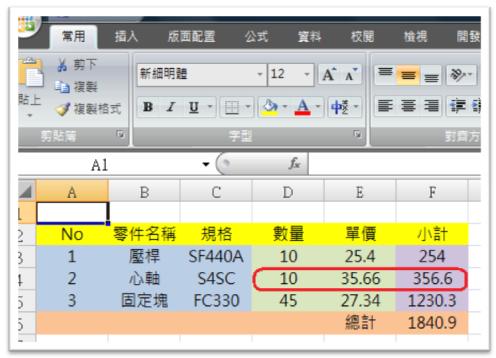
在autocad當中製作表格,是一件簡單的事情,你可以思考的是為什麼要製作表格?是當作單純的文字資料記載,或者是有意義的數值資料?這個時候,你更可以思考另一個面向,表格式使用autocad當中的TABLE(表格)指令嗎?還是有更好的解決方案呢?
筆者這篇文章,就是要跟各位分享在autocad的表格製作中,可以使用日常中經常接觸的MS EXCEL來製作表格。方法很簡單,以下的範例當中,筆者使用的autocad版本是2009版,EXCEL是2007版,您也可以選擇降低版本製作。
(步驟一) 先準備好一些數值資料在EXCEL中
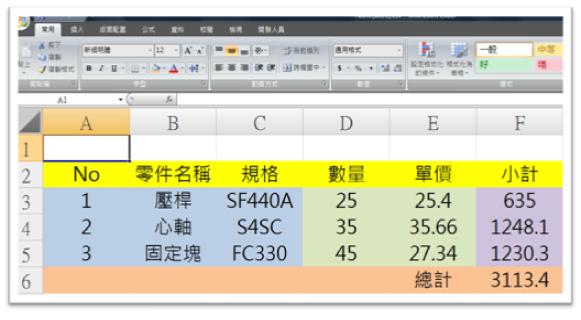
(步驟二) 你可以利用名稱方塊定義出有意義的名稱範圍,這些是為了屆時匯入到AUTOCAD中可以自訂匯入範圍的方法。完成後請記得儲存檔案。
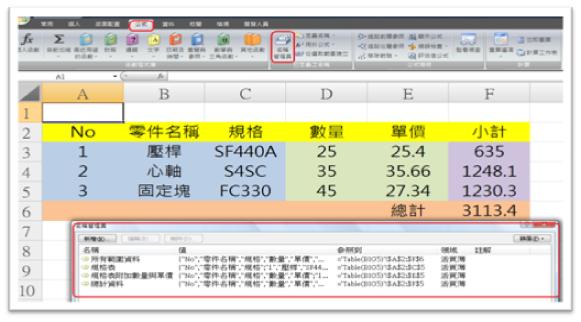
附註:在EXCEL中可以切換到公式頁籤,並以名稱管理員新增範圍並加以命名
(步驟三) 這是我們可以使用autocad來作業了。請將ACAD切換至「圖塊與參考」頁籤,並執行 資料連結 指令。
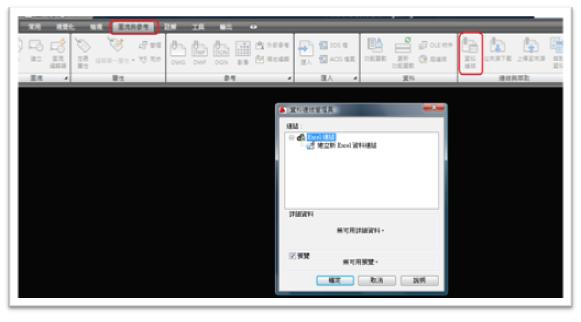
步驟四) 在資料連結管理員中,按一下 建立新EXCEL 資料連結 ,並依需要命名該次連結的表格名稱,再按確定。我們先示範第一次的連結。
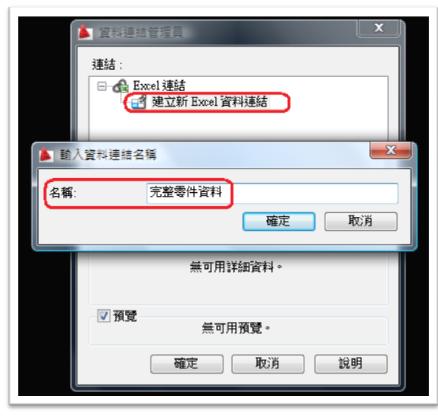
(步驟五) 在對話方框中,選取剛才製作的EXCEL檔案,並以連結至一個具名範圍選項功能選取EXCEL當中名稱管理員中定義的範圍。
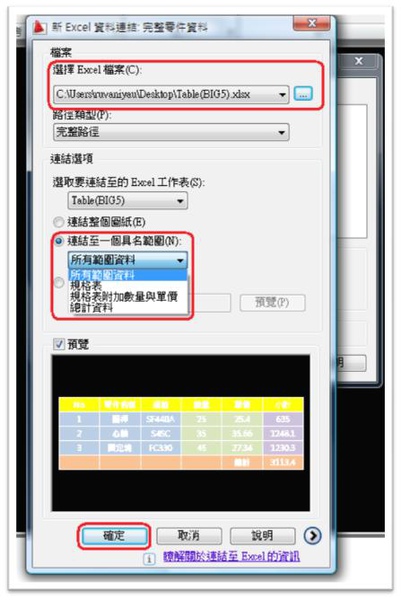
附註:筆者選擇以規格表做為完整敘述範例。
(步驟六) 再按確定,此時已經有表格清單列表了。
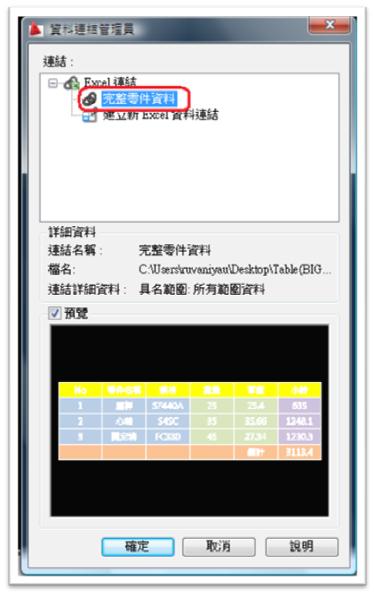
(步驟七) 雖然已經有了表格清單,但是仍然未見表格被放置到模型範圍裡面,這是為什麼呢?提醒您,別忘了最後一個步驟,就是製作真正的表格。也許你會納悶,為什麼還要到ACAD當中製作呢?其實這並不是真正的插入表格,它只是在表格指令當中,利用資料連結的特徵,做表格的另類管理。讓我們試試看吧!同樣的請您從「註解」的頁籤,執行 表格 指令。
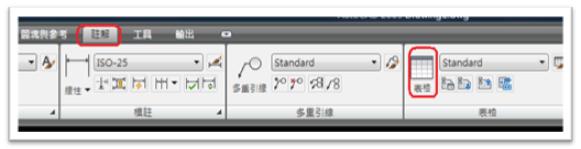
(步驟八) 此時,我們再由表格製作的對話方框中,選擇表格的製作,是透過 自資料連結 的選項,如此你就可以看到剛剛的表格清單了。
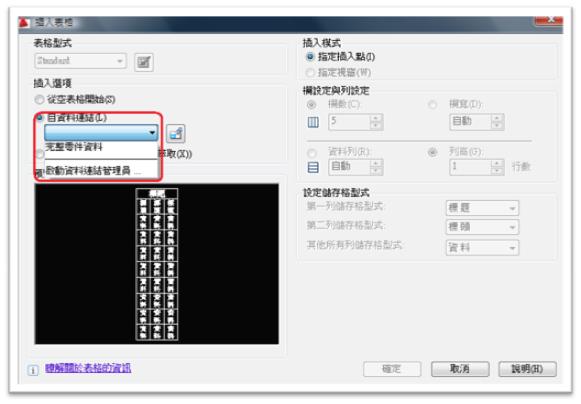
(步驟九) 選擇你需要匯入的清單,執行確定,並在模型上指定插入點,就可以置入表格囉!
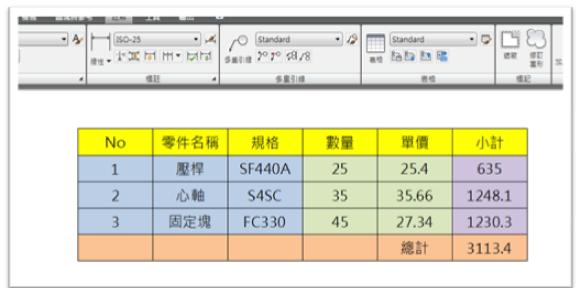
附註:這是一個很簡單的管理模式。所有資料來源倘若需要更改,或是更新文字或數值公式,你就更可以體會這個方式的價值了。
(步驟十) 讓我們來驗證是否可以由EXCEL來控制ACAD的表格吧!首先,我們可以先在EXCEL中建立有效的數值公式。並請記得儲存檔案。
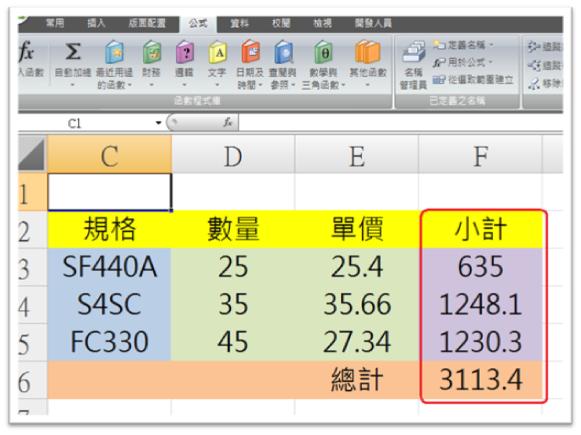
改寫過後的公式如下:
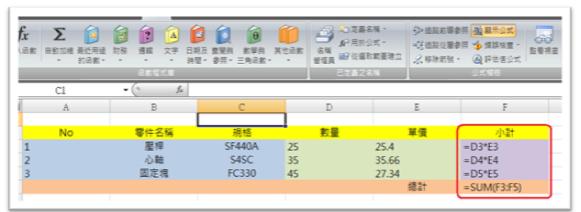
(步驟十一) 此時,ACAD如何接收更新資料呢?我們可以用兩方面探討,一方面是ACAD可以自己自動接收更新資料,另一方面是,如果ACAD並沒有動靜,就需要使用者來自己手動更新囉!這邊我們來試試看自行手動更新。您可以在「圖塊與參考」頁籤當中執行 從來源下載 就可以了,這樣,你的指令行應該會提示是否更新完成。
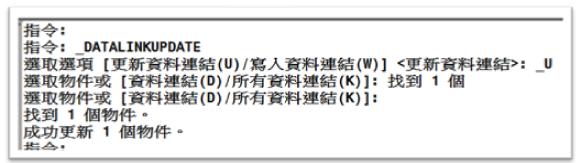
(步驟十二) 其餘的,就是比較簡單的事情了,您可以嘗試,在EXCEL中再度更新某些數值資料,並儲存檔案,同時觀察ACAD中的模型,會有甚麼提示呢?
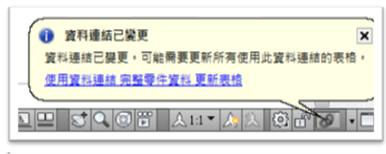
附註:以上圖例就是解答。您可以按下該連結更新文字,並觀察圖面是否有表格更新動作。筆者是將壓桿的數量調整為10。詳見下圖圖例:
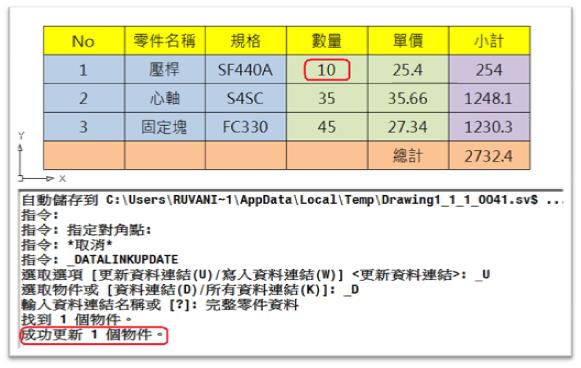
附註:這個很奇妙吧!如果您嘗試做過,您應該會驚訝於這樣的輔助工具唷!
(步驟十三) 不過,我們還是不以此自滿,接著再做一件事情。思考一下,如果我們要將資料由ACAD更新回饋至EXCEL當中,是可行的事情嗎?答案是:可以的。讓我們試試看吧!筆者先在ACAD當中更新心軸的數量為100,但請記得,要先解除表格當中資料格的鎖定限制唷!
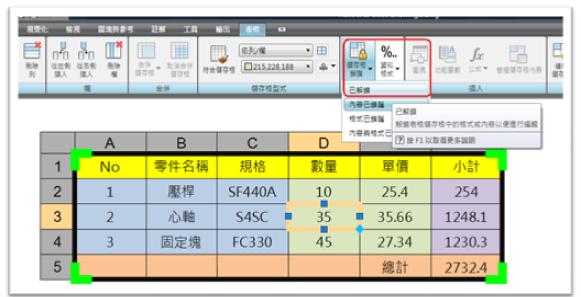
(步驟十四) 記得將更改資料後的ACAD儲存唷!並執行 上傳至來源 的指令,並觀察圖面變化。
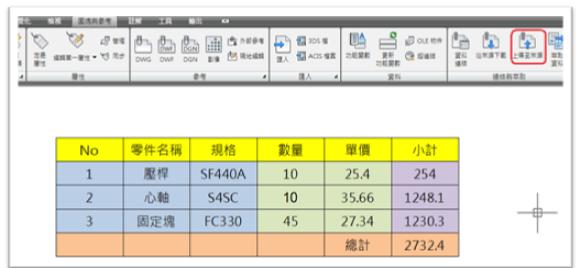
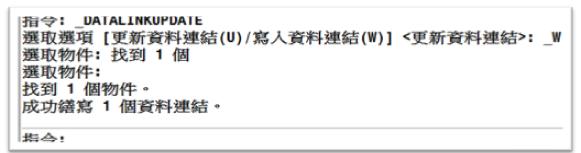
(步驟十五) 圖面中沒有錯誤輸出 ,但是畫面的數值資料並不正 確,讀者可以再度執行 從來源下載 以更新表格數值資料。
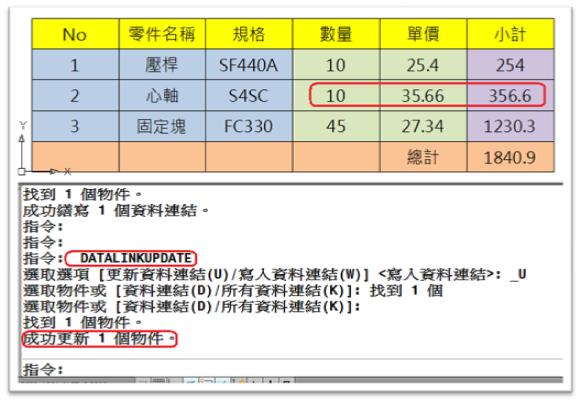
(步驟十六) 這時,我們的確可以看到表格資料更新了,但是EXCEL呢?建議讀者再度重新開啟您剛剛試驗的EXCEL檔案。
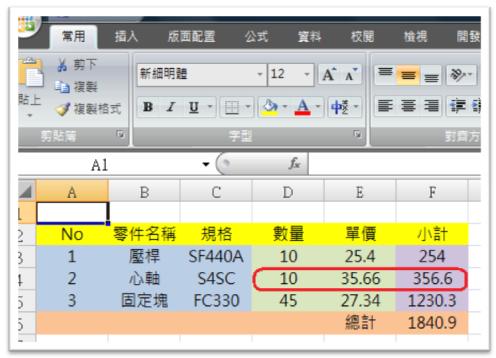
附註:重新開啟的EXCEL檔案,是否也更新了呢?剛剛筆者更正的數值是心軸的數量為10。 autocad2012
經過以上驗證的方法,筆者希望這樣實用的ACAD功能,能被廣泛使用到,如果您需要的是管理,而不是抄圖,更應該要留意如此好用的工具才是。畢竟,軟體在進步,繪圖的方法也在進步,那您的圖面管理方法有跟著進步了嗎?這不是很困難的事情,表格一般被解釋為ACAD的內定指令,但是更有效率的操控EXCEL也何嘗不失為一個方法,筆者提供一個方法,讓您參考當中的實用性了。
兩個八竿子打不著關係的兩樣軟體一個是文書Excel一個是TUTOCAD差很多耶。對於可以堪入數據真的是好驚訝,原來還可以這樣搭配使用。
回覆刪除對啊~~軟體功能千變萬化啊~~
刪除之前找工作看到需要會AutoCAD 及 Excel 函式 想說兩個軟體又沒有相關怎麼會希望兩個都不錯的!!看完這篇教學原來可以這樣一起運用.真是太棒的教學了
回覆刪除謝謝你的肯定喔~希望對你有所幫助~
刪除這真誇張了!
回覆刪除之前雖然有使用過excel資料輸入word,完成一長串的序號紙列印。
完全沒想到autocad也能跟excel關聯。
如果沒看到這一篇教學,還沒想到能這樣使用。
有這麼方便的方法,下次使用autocad完稿的時間會減少許多。
哈啊~老師這篇教學真的很方便喔~
刪除常常練習技能就變成自己的了~加油
這篇教學真的令人驚訝
回覆刪除我從來沒想過把AutoCAD跟EXCEL關聯在一起用
套句老話
真是太神奇了...
有空要常來參觀喔~
刪除感謝老師的分享
回覆刪除從沒想過在autocad中用EXCEL表單
還可以結合資料
超棒的
謝謝你的讚美喔
刪除我都不知道actocad跟excel能做結合~我真是太糟糕了~還好有看到這篇..感謝老師
回覆刪除不客氣喔~~
刪除這招太酷了吧!完全沒想到autocad可以跟office相結合,若不是有教學還不知道勒!
回覆刪除恩~~~很多軟體都可以相互運用喔~~
刪除您好
回覆刪除嘗試由autocad2012更新excel2010,卻無法寫入,指令列如下
指令: _DATALINKUPDATE
選取選項 [更新資料連結(U)/寫入資料連結(W)] : _W
找到 1 個物件。
1 個資料連結不允許繕寫其資料。
是否與excel2010版本有關呢?已關閉保護excel檢視選項。
謝謝!